手机用数据线给电脑传文件 如何使用USB线将手机文件传输到电脑
更新时间:2024-03-09 18:05:13作者:yang
随着智能手机的普及,我们在日常生活中经常需要将手机上的文件传输到电脑上进行存储、备份或编辑,而使用USB数据线是一种简单且快速的方式,可以轻松实现手机与电脑之间的文件传输。这种传输方式不仅方便,而且稳定可靠。对于一些刚接触这种操作的人来说,可能会感到困惑。今天我们就来探讨一下如何使用USB线将手机文件传输到电脑,帮助大家更好地利用这一功能。
步骤如下:
1.将手机和电脑通过USB数据线连接。
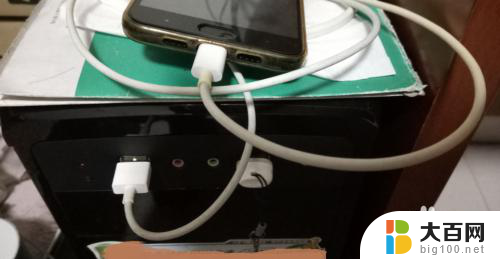
2.下拉手机通知栏,点击“正在通过USB充电”的图标。

3.USB的用途里面选择“传输文件(MTP)”。
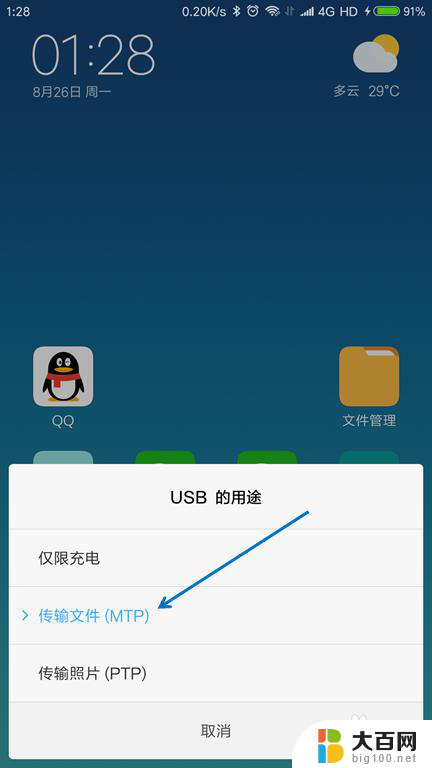
4.按下键盘上面的【Windows + E】组合键,打开文件管理器。

5.找到已经连接的手机,双击打开。
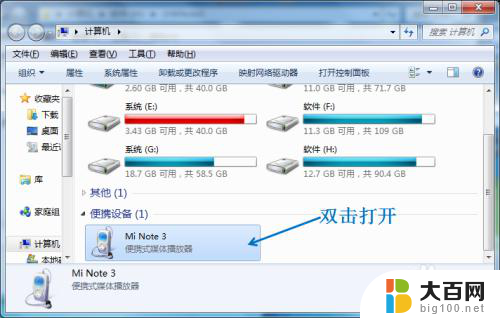
6.找到要传送到电脑的文件,选择并按下【Ctrl+C】复制。
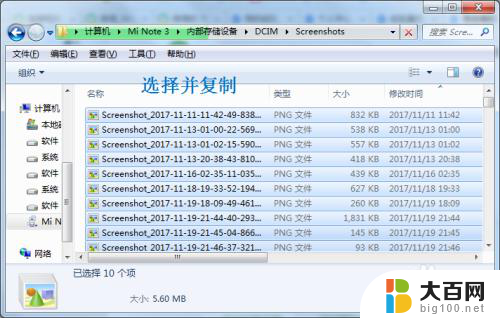
7.在电脑上面找到要存放的位置,按下【Ctrl+V】粘贴。
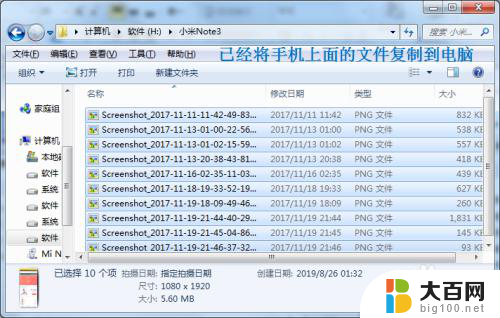
以上就是使用手机数据线将文件传输到电脑的全部内容,如果您遇到这种情况,可以按照以上方法解决,希望对大家有所帮助。
手机用数据线给电脑传文件 如何使用USB线将手机文件传输到电脑相关教程
- 用手机数据线怎么把文件传到电脑里 手机通过USB线如何传输文件到电脑
- 手机文件如何用数据线传到电脑 手机连接电脑后如何通过USB线传送文件
- 苹果手机连接数据线怎么传输文件 怎样通过USB线将手机数据传送到电脑
- 怎么用数据线把电脑文件传到手机上 手机数据线连接电脑传文件方法
- 用usb怎样把手机上的文件传到电脑上 USB线如何传输手机文件到电脑
- 安卓手机怎么和电脑连接传文件 如何使用USB线传输手机文件到电脑
- 苹果手机怎么给电脑传文件 如何通过数据线连接苹果手机和电脑传输文件
- 手机怎么直接传文件到电脑上 USB线如何传输手机文件到电脑
- 电脑和手机如何传输文件 USB线怎样传送手机文件到电脑
- 手机可以用蓝牙传文件给电脑吗 手机和电脑通过蓝牙怎么传输文件
- winds自动更新关闭 笔记本电脑关闭自动更新方法
- 怎样把windows更新关闭 笔记本电脑如何关闭自动更新
- windows怎么把软件删干净 如何在笔记本上彻底删除软件
- 苹果笔记本windows系统怎么看配置 怎么查看笔记本的配置信息
- windows系统卡死 笔记本卡顿怎么办
- window键盘关机 笔记本怎么用快捷键直接关机
电脑教程推荐